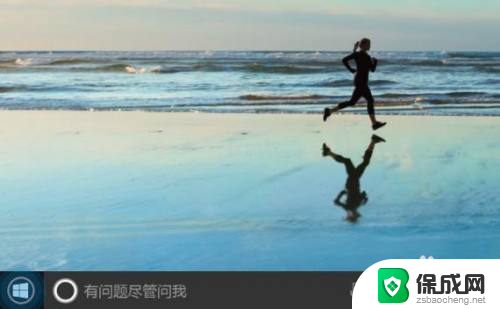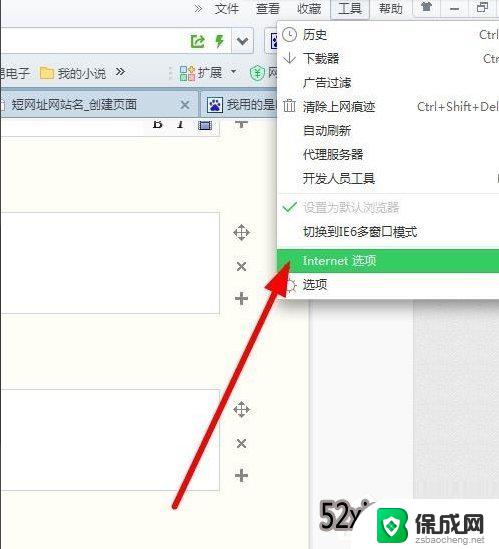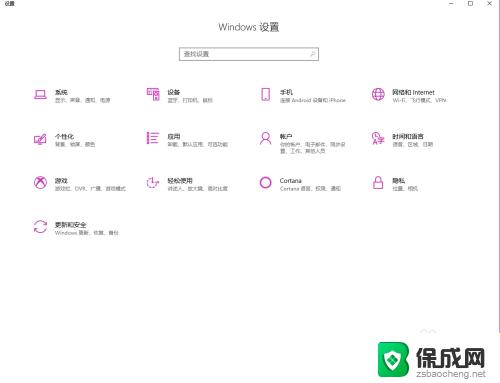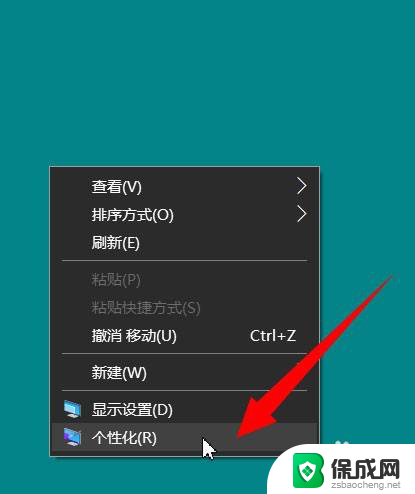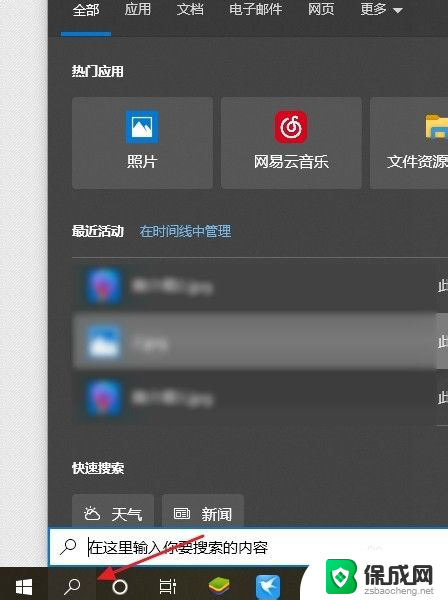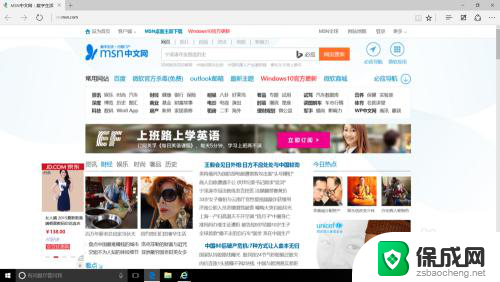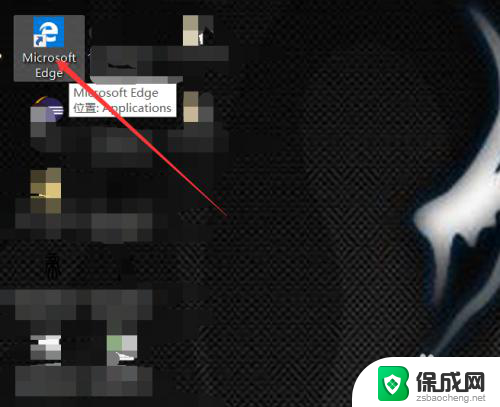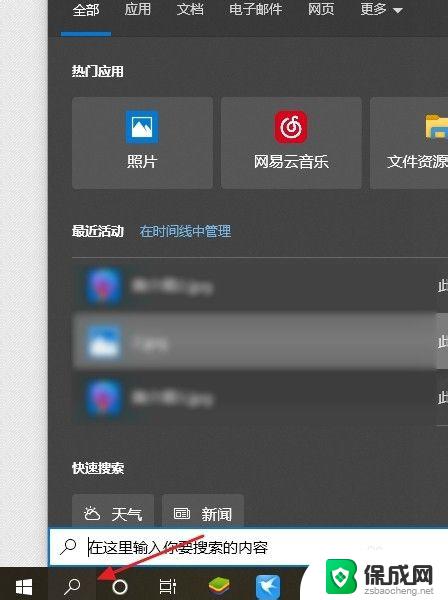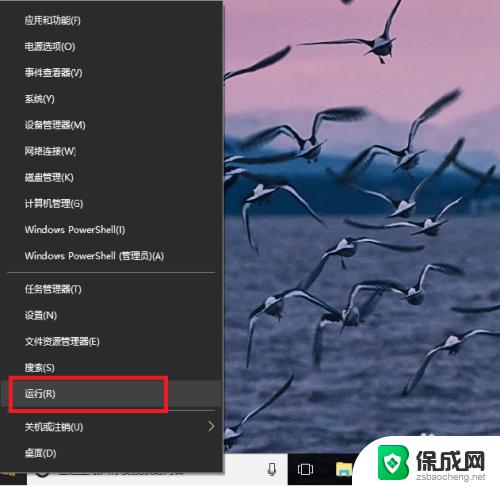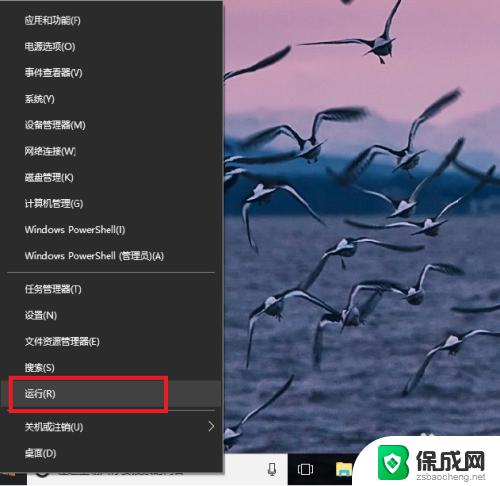win10 ie添加信任站点 在win10的IE浏览器中如何添加受信任的网站
win10 ie添加信任站点,在使用Windows 10操作系统的用户中,IE浏览器仍然是许多人首选的上网工具之一,有时候我们会遇到一些特定的网站需要被信任才能正常访问,因此在Win10的IE浏览器中添加受信任的网站变得十分重要。通过添加信任站点,我们可以确保在浏览网页时获得更高的安全性和便利性。接下来我们将探讨如何在Win10的IE浏览器中添加受信任的网站,以便为用户提供更好的上网体验。
方法如下:
1.
在电脑桌面的任务栏上右击鼠标
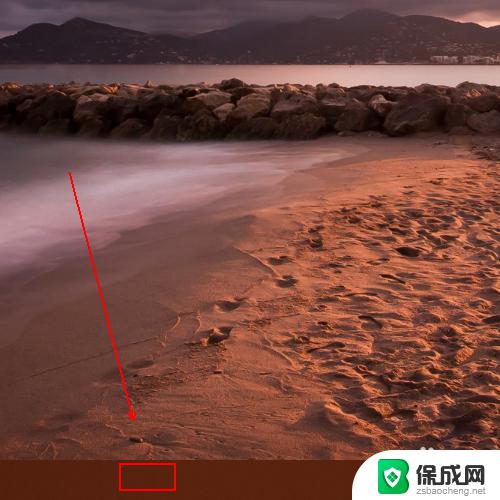
2.
在弹出的菜单列表中单击Cortana选项。
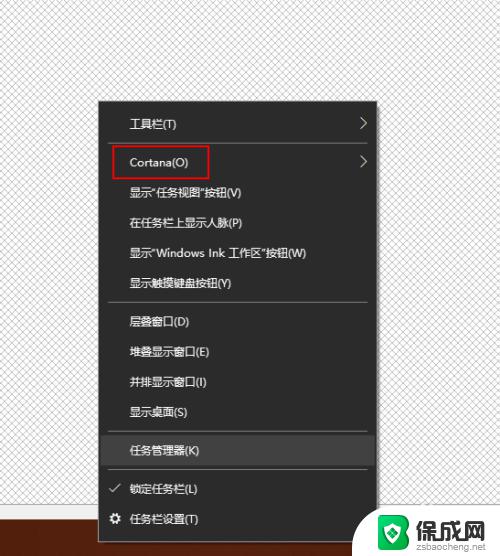
3.
在Cortana菜单列表中勾选显示搜索框选项。
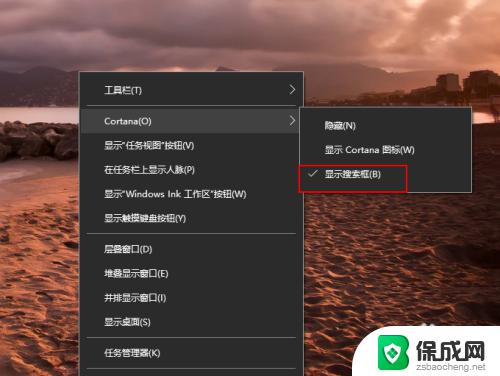
4.
在任务栏上的搜索框中输入控制面板并回车。

5.
在控制面板文件夹中将查看方式更改为大图标选项。
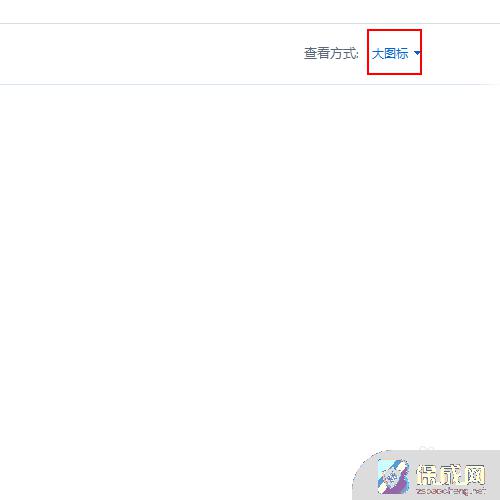
6.
在下方的程序列表中单击Internet选项
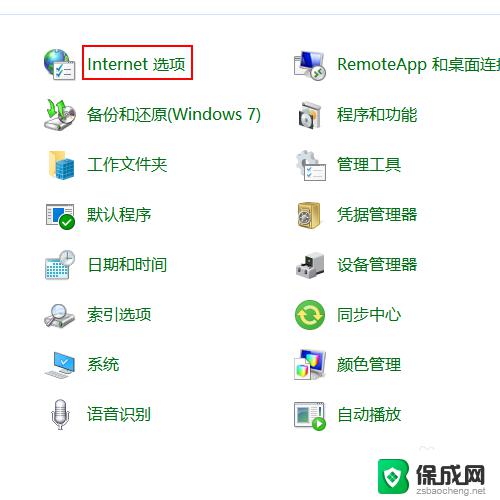
7.
在internet属性窗口中点击【安全】-受信任的站点。
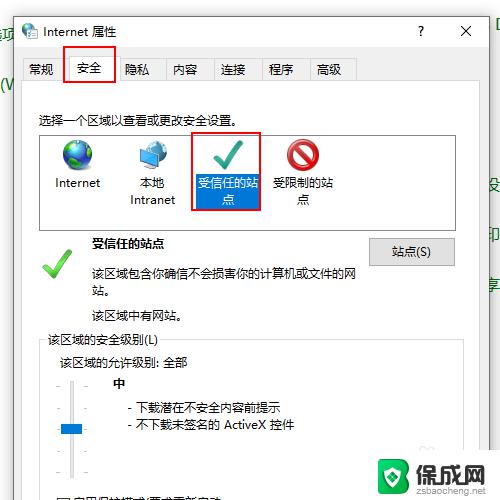
8.点击下方的站点选项。
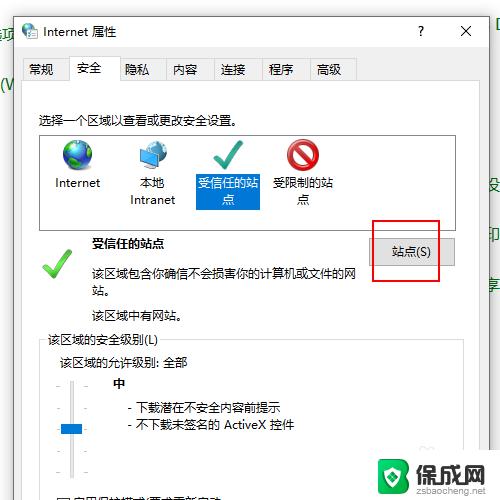
9.在受信任的站点窗口下方输入网址并单击添加选项。
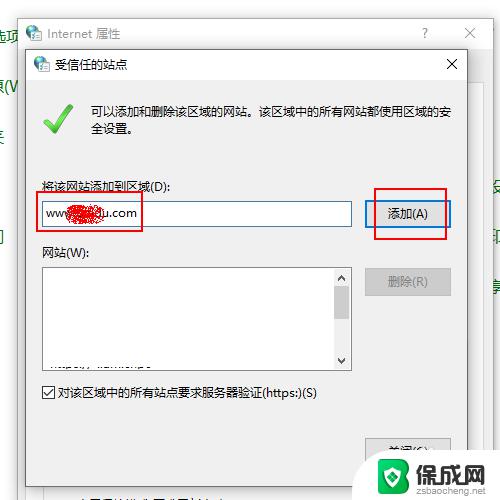
10.单击下方的关闭选项并依次单击确定按钮。
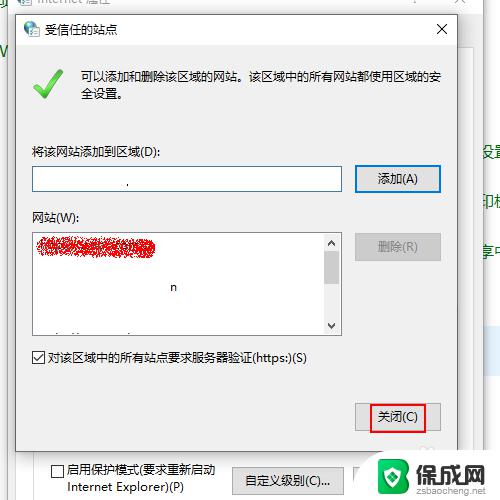
以上就是Win10中IE添加信任站点的全部内容,有需要的用户可以根据本文中的步骤进行操作,希望这篇文章对大家有所帮助。